Критични менюта Старт и Кортан Меню в Windows 10
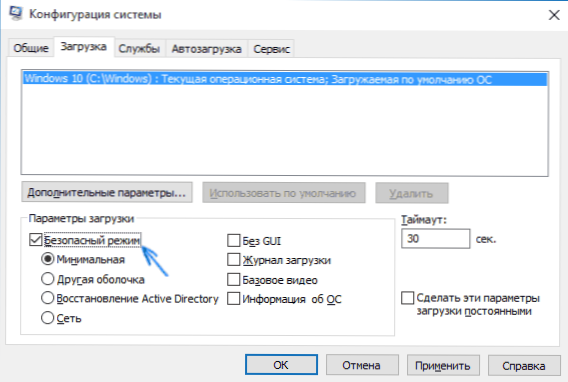
- 2004
- 441
- Leslie Ortiz
След актуализиране до Windows 10, значителен брой потребители бяха изправени пред факта, че системата съобщава, че има критична грешка - менюто „Старт и Кортан“ не работят. В същото време причината за подобна грешка не е напълно ясна: това може да се случи дори при чиста система, която е току -що установена.
По -долу ще опиша известните начини за коригиране на критичната грешка на менюто за стартиране в Windows 10, но те не могат да бъдат гарантирани: в някои случаи те наистина помагат, в други - няма няма. Според най -новата информация, Microsoft е наясно с проблема и дори е издал актуализация, за да я коригира преди месец (имате всички актуализации, надявам се), но грешката продължава да нарушава потребителите. Други инструкции по подобна тема: Стартовото меню не работи в Windows 10.
Просто рестартиране и зареждане в безопасен режим
Първият метод за коригиране на тази грешка се предлага от самия Microsoft и се състои в просто рестартиране на компютъра (понякога може да работи, да опита) или в зареждане на компютър или лаптоп в безопасен режим и след това рестартирането му в нормален режим ( работи по -често).
Ако всичко трябва да е ясно с просто рестартиране, тогава ще ви кажа как да стартирате в безопасен режим.
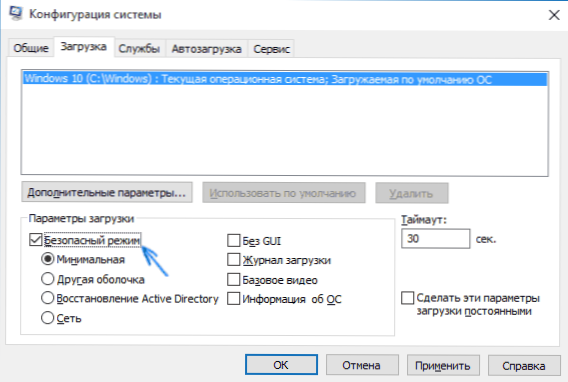
Натиснете клавишите Windows + R на клавиатурата, въведете командата Msconfig И щракнете върху Enter. В раздела „Зареждане“ на конфигурацията на системата подчертайте текущата система, маркирайте елемента „Безопасен режим“ и приложете настройките. След това рестартирайте компютъра. Ако тази опция не е подходяща по някаква причина, други начини могат да бъдат намерени в инструкциите безопасен режим на Windows 10.
По този начин, за да премахнете съобщението за критичната грешка на менюто Старт и Кортан, следвайте следното:
- Отидете в безопасен режим, както е описано по -горе. Изчакайте окончателния зареждащ Windows 10.
- В безопасен режим изберете „Презареждане“.
- След рестартиране отидете в акаунта си вече както обикновено.
В много случаи тези прости действия вече помагат (тогава ще разгледаме други варианти), докато според някои доклади за форумите - не за първи път (това не е шега, те наистина пишат, че след 3 рестартирания, който спечели, аз не мога да потвърдя или опровергаем). Но се случва след това грешката да се появи отново.
След инсталирането на антивирус или други действия от антивируса се появява критична грешка
Лично не се сблъскаха, но потребителите съобщават, че много от посочения проблем възникват или след антивируса, инсталиран в Windows 10, или просто когато е запазен по време на подновяването на ОС (за предпочитане преди актуализиране до Windows 10, премахнете антивируса и едва тогава Инсталирайте го отново). В същото време антивирусът Avast най -често се нарича като виновник (в моя тест нямаше грешки, след като го инсталирам).
Ако приемете, че подобна ситуация може да причини и във вашия случай, можете да опитате да премахнете антивируса. В същото време е по -добре да използвате Avast Avast Avast Uninstall Utility, достъпна на официалния уебсайт (изпълнете програмата трябва да стартира в безопасен режим).
Като допълнителни причини за критичната грешка на менюто "Старт", Windows 10 се наричат изключени услуги (ако са изключени, опитайте се да включите и рестартирате компютъра), както и инсталирането на различни програми на системата от злонамерен софтуер. Струва си да проверите тази опция.
И накрая, друг възможен начин за решаване на проблема, ако е причинен от най -новите инсталации на програми и друг софтуер - опитайте се да стартирате възстановяването на системата чрез контролния панел - реставрация. Също така има смисъл да се опитате да попълните командата SFC /SCANNOW в командния ред от името на администратора.
Ако нищо не помага
Ако всички описани описани методи са безработни за вас, има начин за нулиране на Windows 10 и автоматично преинсталиране на системата (диск, флаш устройство или изображение не са необходими), за това как да направите това подробно в статията за възстановяване на Windows 10.
- « Режим на Бог в Windows 10 (и други тайни папки)
- Зареждане на USB флаш устройство OS X El Capitan »

